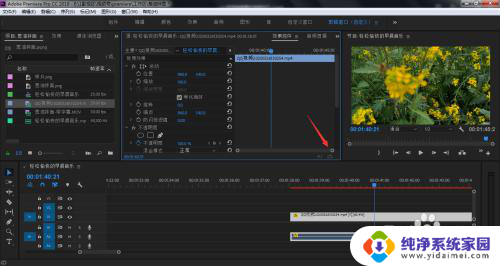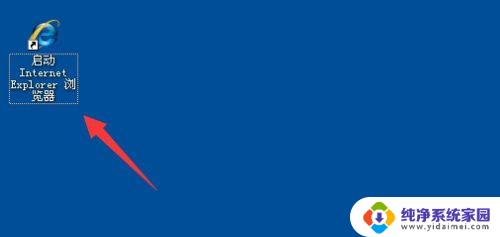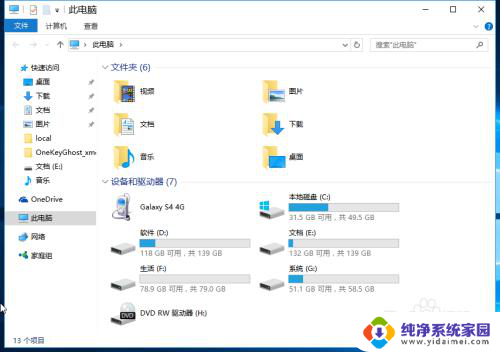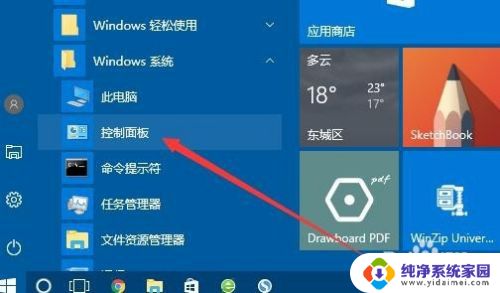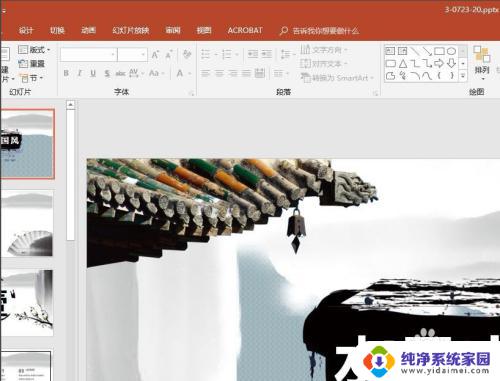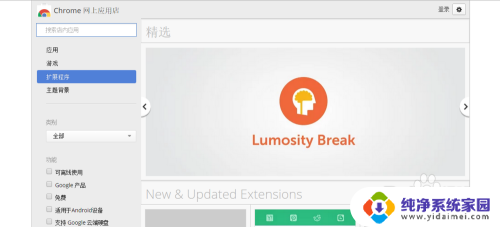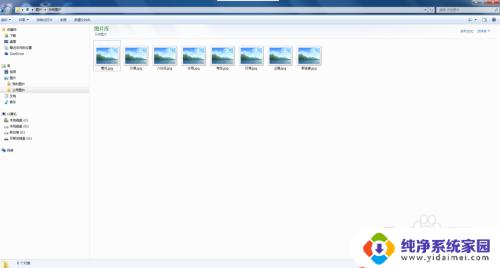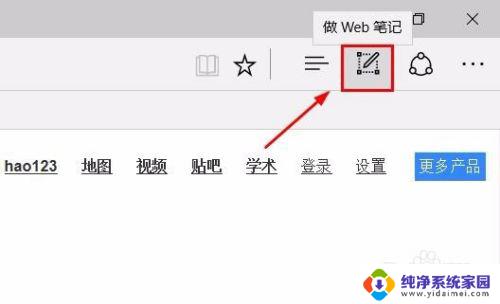ai怎么预览效果图 通过AI视图面板快速浏览画板中的图片
更新时间:2023-06-29 14:51:51作者:jiang
ai怎么预览效果图,在设计领域中,预览效果图是非常重要的一环,而近年来随着人工智能技术的不断发展,AI视图面板已成为设计师们的新宠。通过AI视图面板,设计师们可以在画板中快速浏览图片,并预览效果图,从而更好地把握设计的方向和重点。那么AI视图面板是如何实现预览效果图的呢?让我们来一探究竟。
操作方法:
1.首先导入图片素材,点击上方的——视图选项卡。
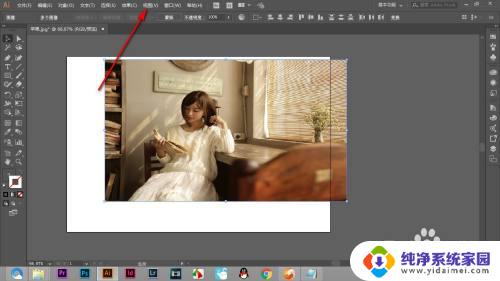
2.在视图的下方有五个选项对画面进行预览。
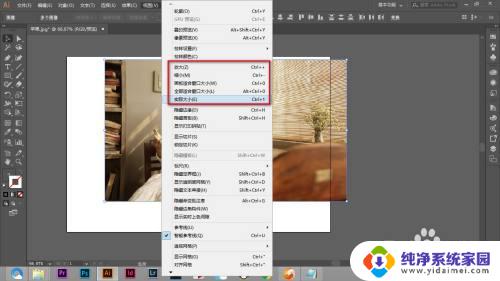
3.首先是放大和缩小功能,按快捷键Ctrl++或-可以实现画面的缩放。

4.然后点击面板适合窗口大小,适合的是窗口的大小。无法预览超过画板的图片。
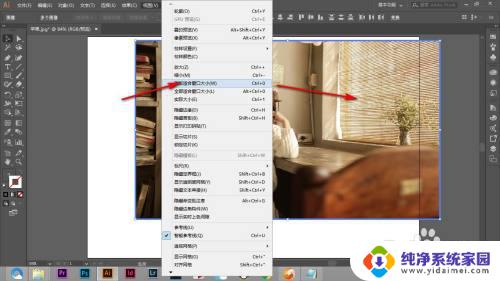
5.这个时候就需要点击全部适合窗口大小,所有的画面都能够看到。
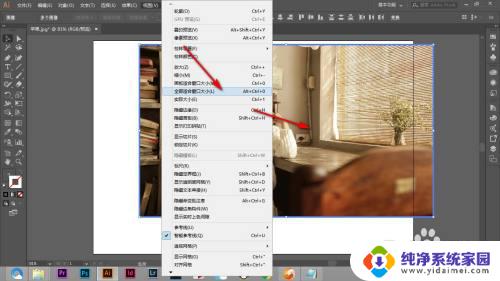
6.最后就是实际大小,这个是将画面缩放比例为100%的时候使用。
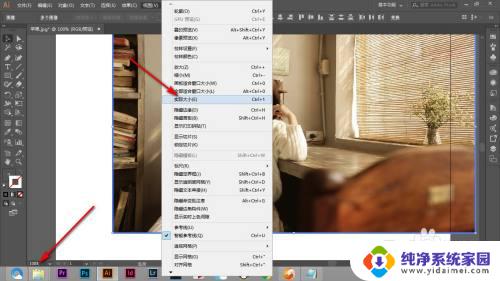
以上就是AI怎样预览效果图的全部内容,如果还有不清楚的地方,用户可以参考以上小编的步骤进行操作,希望这能对大家有所帮助。